خوش آموز درخت تو گر بار دانش بگیرد، به زیر آوری چرخ نیلوفری را
رفع ارور بلواسکرین ntoskrnl.exe در ویندوز
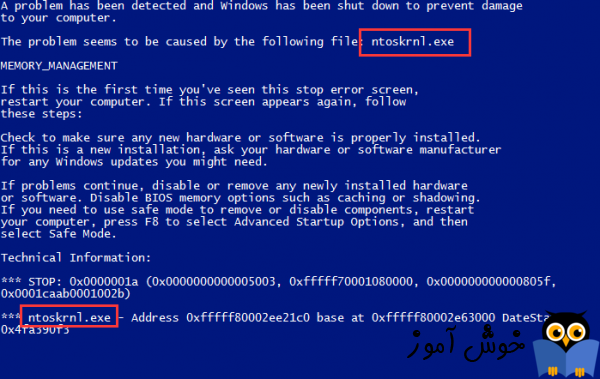
ارور بلواسکرین ntoskrnl.exe عمدتا در ویندوز 7 رخ می دهد. تصویر ارور مطابق با چیزی است که در تصویر فوق قابل مشاهده است. بله، این یک BSOD یا blue screen of death ارور است و پیغام ارور گویای این است که مشکل به دلیل مشکل در فایل ntoskrnl.exe ویندوز است. حالا که با این ارور مواجه شده اید، در ذیل روش هایی را برای حل و رفع آن مطرح کرده ایم و امید است که با بکارگیری آنها مشکل رفع شود.

با قطعیت نمی توان گفت که دلیل این ارور و خطا چیست علت خطا می تواند به نرم افزار و یا سخت افزار مربوط باشد.
برای رفع این ارور بلواسکرین لطفا روش های زیر را دنبال کنید. با انجام هر روش سیستم را ریستارت کرده و وضعیت ارور را بررسی کنید. در صورتی که ارور رفع شده بود نیازی نیست که مابقی روش ها را دنبال کنید. ضمنا اگر به ویندوز در حالت عادی دسترسی ندارید پس در حالت safe mode ویندوز را بوت کنید(فقط به یاد داشته باشید که با انجام هر روش باید وضعیت ارور را بررسی نمایید و برای بررسی کردن وضعیت ارور باید Safe mode را غیرفعال کنید که در همین لینک نحوه غیرفعال کردن Safe mode توضیح داده شده است. اگر ارور رفع نشده بود و دوباره نیاز بود که به ویندوز دسترسی داشته باشید، مجددا Safe mode را فعال کنید).
بروزرساني اتوماتيک درايور در ويندوز با استفاده از نرم افزار TweakBit™ Driver Updater
دانلود و آپديت درايورها در ويندوز با نرم افزار Smart Driver Updater
آپديت ساده و آسان درايورهاي ويندوز با نرم افزار Driver Talent
بروزرساني درايورها در ويندوز با ابزارهاي رايگان
لطفا Command Prompt را بصورت Run as administrator اجرا کرده و دستور زير را وارد و enter کنيد.

براي اجراي دستور فوق دقايقي زمان صرف خواهد شد که تا پايان اجراي دستور بايد منتظر بمانيد. پس از اجراي کامل دستور فوق، سيستم را ريستارت کرده و وضعيت ارور را بررسي کنيد.
اگر هنوز هم ارور وجود داشت، Command Prompt را بصورت Run As Administrator اجرا کرده و دستور زير را در آن وارد و Enter کنيد:

مطابق تصوير فوق پس از وارد کردن دستور، پيغام checked the next time the system restarts? (Y/N) Y نشان داده مي شود و CHKDSK از شما مي خواهد که scan را به ريستارت بعدي سيستم موکول کنيد که کليد y را تايپ و Enter نماييد.
با وارد کردن Y، وقتي سيستم را ريستارت کرديد، آنوقت Check Disk در سيستم شما انجام مي شود. اجراي Check disk فرآيند بسيار زمانبري خواهد بود و حتي در مواقعي شايد ساعتها انجام آن به طول بيانجامد.
براي اطلاعات بيشتر در خصوص Check disk مي توانيد به لينک هاي زير مراجعه کنيد:
قبل از هر چیز نیاز است که مطمئن شوید سرویس Windows Update ویندوز 10 در وضعیت Start باشد. پس بدین منظور با فشردن کلیدهای Windows key + R پنجره Run را باز کنید و عبارت Services.msc را وارد و Enter کنید.

بدین ترتیب وارد کنسول Services خواهید شد و کلیه سرویس های موجود در ویندوز در هر وضعیتی را مشاهده خواهید کرد. اکنون کافیست که سرویس Windows Update را یافته و روی آن کلیک راست کنید و Properties بگیرید.

از لیست کشویی Startup type گزینه Automatic را انتخاب کرده و دکمه Start را کلیک کنید و منتظر بمانید تا سرویس start شود. پس از Start شدن سرویس فرم را OK کنید.
سپس کلیدهای ترکیبی Windows key + i را همزمان از کیبورد فشار دهید تا پنجره Settings ویندوز باز شود. سپس آیتم Update & Security را انتخاب کنید.

سپس دکمه Check for updates را کلیک کنید تا آپدیت های مورد نیاز ویندوز دانلود شده و نصب شوند.

پس از دانلود آپدیت ها، ویندوز را ریستارت کرده تا آپدیت ها نصب شوند. پس از اینکه سیستم بالا آمد دوباره سیستم را در وضعیت عادی به طوری Safe mode غیرفعال باشد، ریستارت کرده و وضعیت ارور را بررسی نمایید.
سیستم را Shutdown کرده و اگر بیش از یک رم در اسلات های رم وجود دارند، رم ها را از اسلات ها خارج کنید و قبل از هر چیز به طور کامل سیستم را گردگیری کنید تا وجود احتمالی گرد و خاک در کیس و روی قطعات، باعث افزایش دمای بیش از حد قطعات نشود که اتفاقا همین امر می تواند یاعث ارور شود.
سپس رم ها را یک به یک به اسلات ها جا بزنید و مطمئن شوید که رم ها محکم و درست در جای خود قرار می گیرند. با هر RAM ای که در جای خود قرار می دهید، سیستم را روشن کرده و وضعیت ارور را بررسی کنید تا مشخص شود که مشکل از رم ها است یا خیر.
اگر سیستم عامل ویندوزتان روی SSD نصب شده است ، نصب مجدد آن باید مشکل را برطرف کند.
امیدواریم که این راه حلها به شما کمک کرده باشند.

What is ntoskrnl.exe?
Ntoskrnl.exe هسته سیستم عامل است. بدون آن، ویندوز کار نخواهد کرد. به هر علتی اگر این فایل با مشکل مواجه شود سیستم شما در معرض مشکل جدی ای قرار دارد. Ntoskrnl.exe مخفف Windows NT operating system kernel می باشد که یکی از Component های اساسی ویندوز است و مسئول دسترسی مستقیم نرم افزار به سخت افزار، پردازش و مدیریت حافظه و سایر سرویس های سیستم است.با قطعیت نمی توان گفت که دلیل این ارور و خطا چیست علت خطا می تواند به نرم افزار و یا سخت افزار مربوط باشد.
برای رفع این ارور بلواسکرین لطفا روش های زیر را دنبال کنید. با انجام هر روش سیستم را ریستارت کرده و وضعیت ارور را بررسی کنید. در صورتی که ارور رفع شده بود نیازی نیست که مابقی روش ها را دنبال کنید. ضمنا اگر به ویندوز در حالت عادی دسترسی ندارید پس در حالت safe mode ویندوز را بوت کنید(فقط به یاد داشته باشید که با انجام هر روش باید وضعیت ارور را بررسی نمایید و برای بررسی کردن وضعیت ارور باید Safe mode را غیرفعال کنید که در همین لینک نحوه غیرفعال کردن Safe mode توضیح داده شده است. اگر ارور رفع نشده بود و دوباره نیاز بود که به ویندوز دسترسی داشته باشید، مجددا Safe mode را فعال کنید).
1: Update device drivers
خرابی و قدیمی شدن درایورها در ویندوز یکی از علل شایع در ارورهای بلواسکرین است. شما باید درایورهای خود را بروزرسانی کنید. این بروزرسانی را یا باید بصورت دستی و یا بصورت اتوماتیک انجام دهید. در روش دستی باید به وب سایت های سازنده سخت افزارها مراجعه کرده و آپدیت ها را دانلود و در سیستم تان نصب کنید و یا بصورت خودکار درایورها را بروزرسانی کنید.بروزرساني اتوماتيک درايور در ويندوز با استفاده از نرم افزار TweakBit™ Driver Updater
دانلود و آپديت درايورها در ويندوز با نرم افزار Smart Driver Updater
آپديت ساده و آسان درايورهاي ويندوز با نرم افزار Driver Talent
بروزرساني درايورها در ويندوز با ابزارهاي رايگان
2: Reset overclocking settings
یکی از علل بروز این ارور بلواسکرین، فعال بودن overclocking در بایوس است. برای این منظور باید سیستم را ریستارت کرده و به محیط بایوس وارد شده و تنظیمات بایوس را ریست کنید تا کاملا تنظیمات ذخیره شده در CMOS پاک شود.3: Perform a memtest
ارور بلواسکرین ntoskrnl. exe، در بسیاری از موارد به مموری سیستم مرتبط است و این احتمال وجود دارد که توسط یک درایور معیوب مشکل ایجاد شود. پیشنهاد این است memory test را در سیستم تان انجام دهید تا حافظه کامپیوتر شما را بررسی کند و درایوری که مشکل را ایجاد می کند شناسایی شود.4: Run System File Checker
System File Checker یا SFC یک ویژگی کارآمد و مفید در ویندوز است که به اسکن فایل سیستم ها و و تعمیر فایل های خراب و مشکل دار و آسیب دیده از جمله همین sys فایل می پردازد. اگر فایل win32kbase.sys آسیب دیده باشد باید آن را تعمیر کرد و این ابزار بسیار خوبی برای تعمیر می باشد.لطفا Command Prompt را بصورت Run as administrator اجرا کرده و دستور زير را وارد و enter کنيد.
sfc/ scannow

براي اجراي دستور فوق دقايقي زمان صرف خواهد شد که تا پايان اجراي دستور بايد منتظر بمانيد. پس از اجراي کامل دستور فوق، سيستم را ريستارت کرده و وضعيت ارور را بررسي کنيد.
اگر هنوز هم ارور وجود داشت، Command Prompt را بصورت Run As Administrator اجرا کرده و دستور زير را در آن وارد و Enter کنيد:
chkdsk /f /r

مطابق تصوير فوق پس از وارد کردن دستور، پيغام checked the next time the system restarts? (Y/N) Y نشان داده مي شود و CHKDSK از شما مي خواهد که scan را به ريستارت بعدي سيستم موکول کنيد که کليد y را تايپ و Enter نماييد.
با وارد کردن Y، وقتي سيستم را ريستارت کرديد، آنوقت Check Disk در سيستم شما انجام مي شود. اجراي Check disk فرآيند بسيار زمانبري خواهد بود و حتي در مواقعي شايد ساعتها انجام آن به طول بيانجامد.
براي اطلاعات بيشتر در خصوص Check disk مي توانيد به لينک هاي زير مراجعه کنيد:
5: Check for Windows Updates
راه حلی که در این حل این ارور می تواند موثر باشد این است که سیستم عامل ویندوز 10 خود را بروزرسانی کنید.قبل از هر چیز نیاز است که مطمئن شوید سرویس Windows Update ویندوز 10 در وضعیت Start باشد. پس بدین منظور با فشردن کلیدهای Windows key + R پنجره Run را باز کنید و عبارت Services.msc را وارد و Enter کنید.

بدین ترتیب وارد کنسول Services خواهید شد و کلیه سرویس های موجود در ویندوز در هر وضعیتی را مشاهده خواهید کرد. اکنون کافیست که سرویس Windows Update را یافته و روی آن کلیک راست کنید و Properties بگیرید.

از لیست کشویی Startup type گزینه Automatic را انتخاب کرده و دکمه Start را کلیک کنید و منتظر بمانید تا سرویس start شود. پس از Start شدن سرویس فرم را OK کنید.
سپس کلیدهای ترکیبی Windows key + i را همزمان از کیبورد فشار دهید تا پنجره Settings ویندوز باز شود. سپس آیتم Update & Security را انتخاب کنید.

سپس دکمه Check for updates را کلیک کنید تا آپدیت های مورد نیاز ویندوز دانلود شده و نصب شوند.

پس از دانلود آپدیت ها، ویندوز را ریستارت کرده تا آپدیت ها نصب شوند. پس از اینکه سیستم بالا آمد دوباره سیستم را در وضعیت عادی به طوری Safe mode غیرفعال باشد، ریستارت کرده و وضعیت ارور را بررسی نمایید.
6: Check Your Hardware
وجود خرابی در RAM و یا SSD می تواند دلیلی بر این خطایی باشد که با آن مواجه شده اید. سخت افزارهای خود را تعویض کنید و ببینید که آیا مشکل حل شده است یا خیر.سیستم را Shutdown کرده و اگر بیش از یک رم در اسلات های رم وجود دارند، رم ها را از اسلات ها خارج کنید و قبل از هر چیز به طور کامل سیستم را گردگیری کنید تا وجود احتمالی گرد و خاک در کیس و روی قطعات، باعث افزایش دمای بیش از حد قطعات نشود که اتفاقا همین امر می تواند یاعث ارور شود.
سپس رم ها را یک به یک به اسلات ها جا بزنید و مطمئن شوید که رم ها محکم و درست در جای خود قرار می گیرند. با هر RAM ای که در جای خود قرار می دهید، سیستم را روشن کرده و وضعیت ارور را بررسی کنید تا مشخص شود که مشکل از رم ها است یا خیر.
اگر سیستم عامل ویندوزتان روی SSD نصب شده است ، نصب مجدد آن باید مشکل را برطرف کند.
امیدواریم که این راه حلها به شما کمک کرده باشند.





نمایش دیدگاه ها (3 دیدگاه)
دیدگاه خود را ثبت کنید: